- Autora Jason Gerald [email protected].
- Public 2023-12-16 11:00.
- Última modificació 2025-01-23 12:10.
Aquest wikiHow us ensenya a utilitzar els auriculars sense fils més recents d’Apple. Els AirPods es poden utilitzar amb qualsevol dispositiu Bluetooth, però la funcionalitat completa (inclosa la connectivitat Siri) només està disponible per a iPhone o iPad amb iOS 10.2 (o versions posteriors) o per a ordinadors Mac amb OS X Sierra.
Pas
Primera part de 6: emparellar AirPods amb el sistema operatiu iPhone iOS 10.2 o posterior
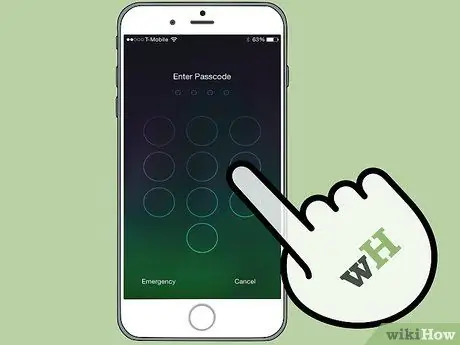
Pas 1. Desbloqueja l'iPhone
Premeu el botó "Inici" mitjançant Touch ID o introduïu la contrasenya a la pàgina de bloqueig.

Pas 2. Premeu el botó "Inici"
Després, se us dirigirà a la pantalla inicial si encara no ho heu fet.

Pas 3. Mantingueu la funda o la funda AirPods al costat del telèfon
Els AirPods han d’estar a la caixa, amb la tapa col·locada.
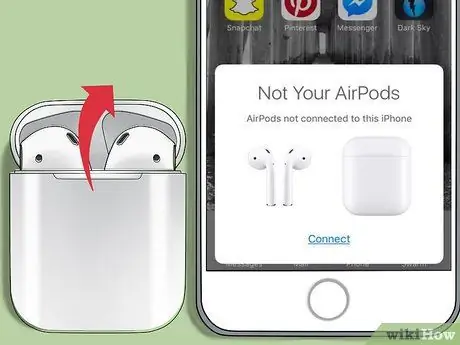
Pas 4. Obriu la tapa de la funda dels AirPods
La funció inicial de l’assistent de configuració s’executarà a l’iPhone.
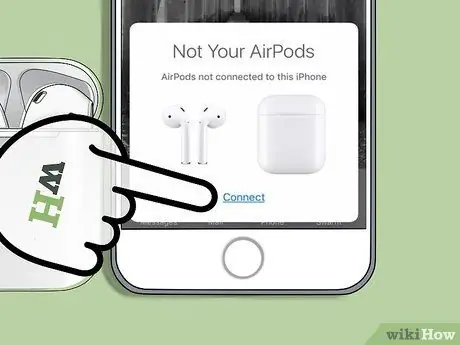
Pas 5. Toqueu Connecta
Començarà el procés d’instal·lació del dispositiu i del dispositiu.
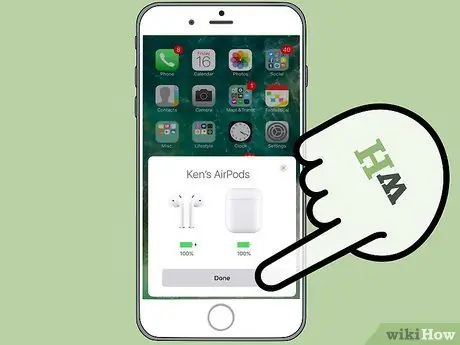
Pas 6. Toqueu Fet
Ara el vostre iPhone s’ha emparellat amb èxit amb AirPods.
Si heu iniciat la sessió al vostre compte d’iCloud, els vostres AirPods s’aparellaran automàticament amb un altre dispositiu amb iOS 10.2 (o posterior) o OS Sierra (Mac) i es connectaran al compte d’iCloud amb el mateix ID d’Apple
Part 2 de 6: emparellar AirPods amb un altre iPhone

Pas 1. Mantingueu la funda o la funda AirPods al costat de l'iPhone
Els AirPods han d’estar en el seu cas, amb la tapa col·locada.

Pas 2. Obriu la tapa de la funda dels AirPods

Pas 3. Mantingueu premut el botó "Configuració"
Aquest petit botó circular es troba a la part posterior de la funda AirPods. Manteniu premut el botó fins que el llum d'estat es posi en blanc.
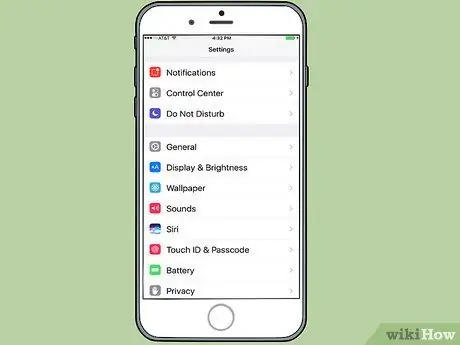
Pas 4. Obriu el menú de configuració de l'iPhone ("Configuració")
Aquest menú s’indica amb una icona d’engranatge gris (⚙️) i normalment es mostra a la pantalla d’inici.

Pas 5. Toqueu Bluetooth
Es troba a la part superior del menú.

Pas 6. Feu lliscar el commutador "Bluetooth" a la posició activada o "Activada"
El color del commutador canviarà a verd.
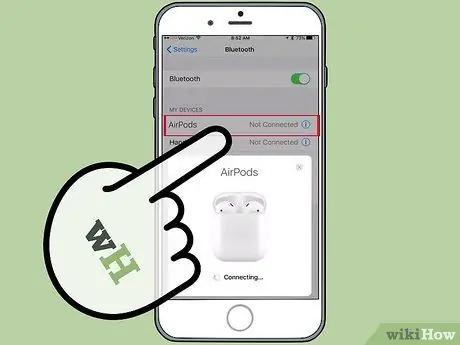
Pas 7. Toqueu AirPods
Aquesta opció es mostra a la secció "ALTRES DISPOSITIUS".
Un cop connectats, els AirPods apareixeran al segment de menú "ELS MEUS DISPOSITIUS"
Part 3 de 6: emparellar AirPods amb un ordinador Mac
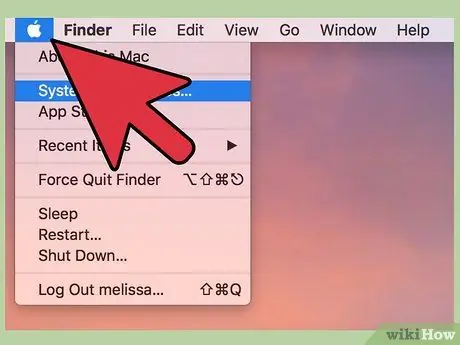
Pas 1. Feu clic al menú Apple
És una icona "" a l'extrem superior esquerre de la pantalla.
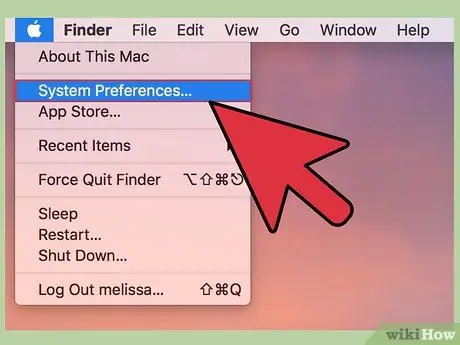
Pas 2. Feu clic a Preferències del sistema …
Es troba a la part superior del menú desplegable.
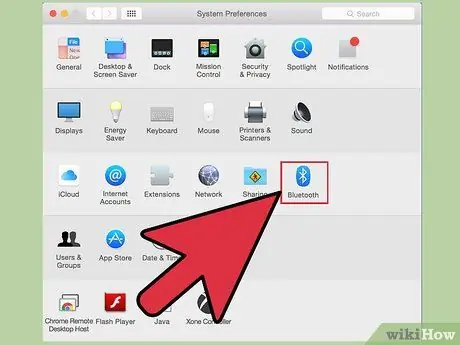
Pas 3. Feu clic a Bluetooth
És al mig de la finestra.
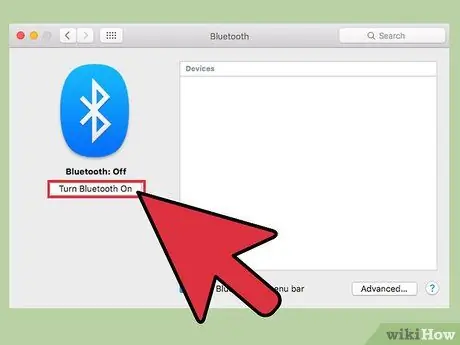
Pas 4. Feu clic a Activa el Bluetooth
Aquesta opció es troba a la part esquerra del quadre de diàleg.

Pas 5. Mantingueu la funda o la funda AirPods al costat de l'ordinador
Els AirPods han d’estar en el seu cas, amb la tapa col·locada.

Pas 6. Obriu la tapa de la funda dels AirPods

Pas 7. Mantingueu premut el botó "Configuració"
Aquest petit botó circular es troba a la part posterior de la funda AirPods. Manteniu premut el botó fins que el llum d'estat es posi en blanc.
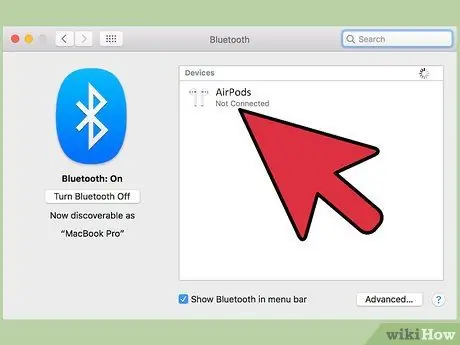
Pas 8. Feu clic a AirPods
Aquesta opció es mostra a la secció "Dispositius" a la part dreta del quadre de diàleg "Bluetooth" de l'ordinador.
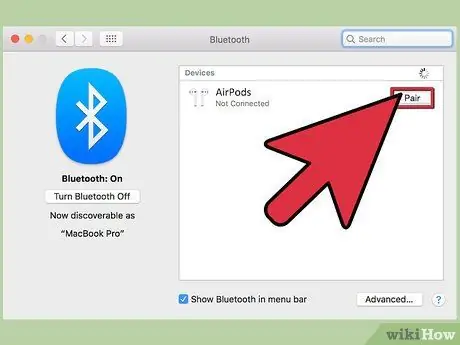
Pas 9. Feu clic a Parella
Els AirPods s’aparellaran amb l’ordinador.
Marqueu l'opció "Mostra Bluetooth a la barra de menú" a la part inferior del quadre de diàleg per activar un menú desplegable perquè pugueu canviar la sortida d'àudio de l'ordinador als vostres AirPods, sense accedir a la finestra "Preferències del sistema"
Part 4 de 6: emparellar AirPods amb un PC amb Windows 10
Pas 1. Obriu la tapa de la funda AirPods i premeu el botó d’aparellament del dispositiu
Si rebeu una notificació per aparellar dispositius mitjançant SwiftPair, accepteu l'opció. Això també s'aplica al llapis, al teclat o al ratolí que es combinarà amb l'ordinador.
Pas 2. Obriu el menú de configuració de Bluetooth de l'ordinador accedint a "Configuració"> "Dispositius"> "Bluetooth i altres dispositius"
Pas 3. Toqueu "Afegeix un dispositiu"
Pas 4. Seleccioneu "Bluetooth"
Pas 5. Seleccioneu AirPods
Pas 6. Deixeu que Windows Update finalitzi el procés d'instal·lació
Pas 7. Escolteu el so que es reprodueix a l'ordinador a través dels AirPods
Ja heu acabat d’aparellar els AirPods amb l’ordinador.
Part 5 de 6: Escoltar àudio mitjançant AirPods

Pas 1. Traieu els AirPods de la seva funda o funda
Un cop eliminats, els AirPods s’encendran i estaran a punt per utilitzar-se. El dispositiu no té cap interruptor d’encès / apagat.

Pas 2. Col·loqueu els AirPods a les orelles
Un cop instal·lats, els AirPods es connectaran automàticament a la sortida d’àudio del dispositiu que utilitzeu. No cal fer res més per escoltar passivament l’àudio (per exemple, alertes i tons de trucada) a través d’AirPods.
- Reprodueix cançons, podcasts, vídeos o altres àudio en un dispositiu connectat per escoltar àudio mitjançant AirPods.
- Els AirPods es connecten simultàniament a iPhone i Apple Watch. Això significa que podeu escoltar àudio des del vostre iPhone i Apple Watch als vostres AirPods, sense haver de canviar d’un dispositiu a un altre ni tornar a aparellar-los.
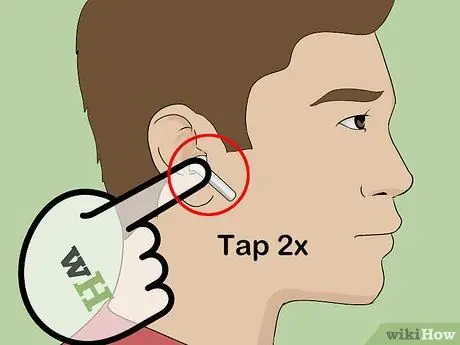
Pas 3. Feu doble toc a un dels altaveus AirPods
Després d'això, Siri s'activarà. També podeu rebre una trucada de veu, finalitzar la trucada o canviar a una altra.
- Els AirPods estan dissenyats per controlar-se mitjançant Siri. Ordres com ara "Reprodueix la meva llista de reproducció", "Passa a la cançó següent" i "Augmenta el volum", a més d'ordres es poden fer mitjançant la funció Siri dels AirPods.
- Per canviar la funció de doble toc als AirPods perquè el dispositiu pugui reproduir o posar en pausa música, obriu el menú "Configuració" (assegureu-vos que els AirPods encara estiguin a prop del dispositiu), toqueu " Bluetooth ", Seleccioneu AirPods i toqueu" Reprodueix / Pausa ”A la secció" DOUBLE TAP ON AIRPODS ".
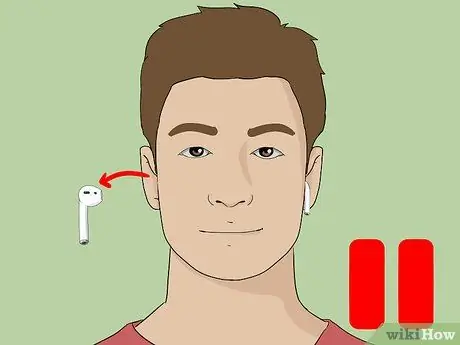
Pas 4. Traieu un dels AirPods de l’orella
La reproducció d'àudio es posarà en pausa al dispositiu connectat.
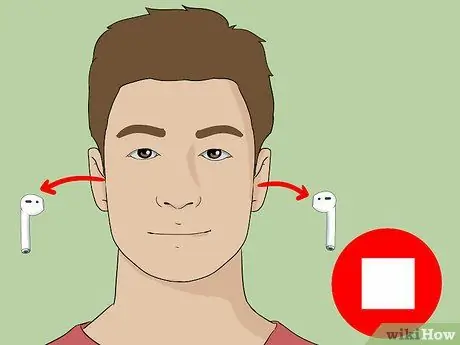
Pas 5. Traieu els dos AirPods de les orelles
La reproducció d'àudio s'aturarà completament al dispositiu.
Part 6 de 6: Carregant AirPods

Pas 1. Col·loqueu els AirPods al seu cas
Els AirPods s’apaguen automàticament quan es conserven a la seva funda.

Pas 2. Poseu la tapa a la funda dels AirPods
Aquest cas també funciona com a carregador i carregarà els AirPods quan la tapa estigui engegada.

Pas 3. Carregueu la funda dels AirPods
Utilitzeu el cable USB / Lightning inclòs amb la compra d’AirPods per carregar la caixa i els AirPods alhora.






